Passwortmanager gehören zum Bereich der Cybersicherheit und ermöglichen es IT-Nutzern, Accounts mit sicheren Passwörtern zu schützen. Der Passwortmanager Keeper gilt als digitaler Tresor und kann sowohl von Privatpersonen als auch von Unternehmen genutzt werden.
Keeper verwaltet und schützt Passwörter, private Fotos, Dokumente und persönliche Daten. Durch den Passwortmanager können verschiedene Accounts auf mehreren IT-Geräten verwaltet werden.
Daten & Fakten zu Keeper
| Logo | 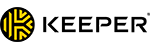 |
| Unternehmen | Keeper Security, Inc. |
| Adresse | 820 W Jackson Blvd, Chicago, IL 60607, USA |
| Telefon | - |
| nur Kontaktformular | |
| Website | https://www.keepersecurity.com |
Ist Keeper seriös?
Der Passwortmanager Keeper wird als seriöse Cybersicherheitssoftware eingestuft und kann im Microsoft Store, im Google Play Store, im App Store von Apple oder direkt von der Keeper Security Inc. bezogen werden. Die Keeper Security Inc. wurde im Jahr 2011 gegründet und ist in Chicago (USA) ansässig. Der Passwortmanager schützt Nutzerdaten und wird von Tausenden Unternehmen und Millionen Privatpersonen eingesetzt. Die Cybersicherheitssoftware hilft bei der Erstellung starker Passwörter und vermeidet Datendiebstahl.
Einrichtung & Bedienung
Der Schutz von Nutzerdaten ist eine Top-Priorität von Keeper. Der Passwortmanager sorgt dafür, dass Hackerangriffe nicht erfolgreich sind. Nutzer des Passwortmanagers sollen nicht unter Internetkriminalität leiden. Keeper ermöglicht die Generierung sicherer Passwörter und ist für alle Konten einsetzbar. Egal, ob sich ein Nutzer auf einer Webseite anmelden möchte oder Passwörter für bestimmte Anwendungen benötigt, Keeper hilft bei der Passwort-Verwaltung.
Master-Passwort und Recovery-Methode generieren
Die Einrichtung von Keeper kann nach dem erfolgreichen Download erfolgen. Das Programm erfordert zur Einrichtung zunächst ein Master-Passwort. Das Master-Passwort sollte möglichst sicher sein. Keeper bietet für den Account anschließend eine Recovery-Möglichkeit an. Das bedeutet, dass automatisch eine Methode vorgestellt wird, über die der Nutzer seinen Account wiederherstellen kann. Vergisst der Nutzer das Master-Passwort, dann ist es dennoch möglich, den Account zu reaktivieren. Die Wiederherstellung des Accounts ist über die Beantwortung einer Sicherheitsfrage möglich. Die Sicherheitsfrage kann bei Einrichtung des Passwortmanagers selbst erstellt werden.
Andere Passwortmanager bieten keine Recovery-Möglichkeit per Sicherheitsfrage, weil die Antwort einfach zu erraten sein kann. Die Sicherheitsfrage sollte also nicht von einem unbefugten Menschen schnell erraten werden können. Keeper setzt aber nicht nur auf ein Master-Passwort und eine Sicherheitsfrage. Das Passwort kann beispielsweise per Verifizierungscode zurückgesetzt werden. Dieser Code wird an die hinterlegte E-Mail-Adresse gesendet.
Erweiterungen installieren
Der Passwortmanager bietet eine Browser-Erweiterung, eine Desktop-App und einen Web-Tresor an. Die Anwendung kann als dreiteilig betrachtet werden und muss entsprechend konfiguriert werden. Die Browser-Erweiterung heißt KeeperFill und der Web-Tresor besitzt ein Online-Interface, das über den Internetbrowser erreicht werden kann. Die Browser-Erweiterung kann in kurzer Zeit manuell installiert werden. Ein Kurz-Tutorial, das sofort zu Beginn startet, fordert ebenfalls zur Installation von KeeperFill auf.
Wer bereits Passwörter gespeichert hat, der kann diese in den Passwortmanager importieren. Es werden Importe von Browsern wie Firefox, Internet Explorer, Chrome, Opera und Edge unterstützt. Keeper ermöglicht zudem den Import von anderen Passwortmanagern wie Dashlane und LastPass. Im Dropdown-Menü kann die Information jeder Spalte dem dafür vorgesehenen Keeper-Feld zugeordnet werden. Keeper-Nutzer können sich durch die Zuordnung sicher sein, dass alle Informationen richtig positioniert sind. Die Einträge sind nicht einzeln auswählbar, sondern müssen alle auf einmal importiert werden.
Desktop-App und Browser-Erweiterung
Keeper ist ein Passwortmanager, der sowohl auf eine Browser-Erweiterung als auch auf eine Desktop-App setzt und seine Funktionen verteilt. Desktop-App und Browser-Erweiterung sind zwar identisch, die Nutzung der Desktop-App wird aber als funktioneller empfunden. Die Desktop-App ist in Hauptmenü, Ordner und einzelne Datensätze gegliedert. Ordner und auch Unterordner können individuell erstellt werden. Die Datensätze sind frei verschiebbar und können auch kopiert werden. Die Unterteilung der Desktop-App bietet eine schnelle Übersicht über importierte Einträge. Den einzelnen Datensätzen können auch Farben zugewiesen werden. Ein Nachteil des Programms ist, dass Webseiten-Logos nur in Kachelansicht vorhanden sind. Das wirkt unübersichtlich.
KeeperFill bietet AutoFill-Einstellungen. Das bedeutet, dass der Nutzer festlegen kann, wie sich KeeperFill verhalten soll. Nutzer können viele Funktionen frei konfigurieren. Zu den frei konfigurierbaren Funktionen gehört beispielsweise das Auto-Log-in. KeeperFill und Desktop-App lassen sich einfach per Drag-and-Drop bedienen und ermöglichen eine intuitive Konfiguration.
Features & Sicherheit
Der Passwortmanager bietet vielseitige Funktionen, die häufig nur per Bezahlung freigeschaltet werden können. Die Funktionen sind für Unternehmen interessant, die eine selektive Datensatzverwaltung wünschen.
AutoFill-Möglichkeiten
Der Nutzer kann im Passwortmanager AutoFill-Funktionen individuell konfigurieren. Wer sich online in einer Anwendung anmelden möchte, der wird das sogenannte Keeper-Icon im Anmeldefeld sehen. Das Keeper-Icon führt zu einem Fenster, das alle wichtigen Datensatz-Informationen bei der Anmeldung anzeigt. Die AutoFill-Optionen können individuell eingestellt werden. Der Nutzer wählt selbstständig aus, welche Hinweise in den Eingabefeldern erscheinen. Wer keinen Hinweis wünscht, der wird von Keeper auch nicht belästigt. Keeper ermöglicht aber nicht nur die AutoFill-Konfiguration bei Web-Log-ins. Die Keeper-Funktionen können auch für andere Anwendungen eingesetzt werden.
Teilen und Freigabe von Datensätzen
Der Passwortmanager ist für die Passwortverwaltung von Unternehmen interessant. Das Programm ermöglicht die selektive Freigabe von Datensätzen. Es kann ausgewählt werden, welche E-Mail-Adressen Zugriff auf definierte Datensätze erhalten. Mit Keeper können Nutzergenehmigungen festgelegt werden. Um das Teilen von Ordnern zu ermöglichen, müssen geteilte Ordner erstellt und freigegeben werden. Bestehende Ordner können nicht mit anderen Nutzern geteilt werden.
Datensatz-Konfiguration
Die Datensätze können über benutzerdefinierte Felder frei gestaltet werden. Keeper bietet die Möglichkeit, einzelne Datensätze auszuwählen und für diese Datensätze zeitlich begrenzte Passwörter festzulegen.
Kostenlose Funktionen und kostenpflichtige Erweiterungen
Keeper bietet viele kostenlose Funktionen, die aber kostenpflichtige Erweiterungen beinhalten können. Der Passwortmanager bietet mit der Funktion KeeperChat eine Möglichkeit für Unterhaltungen zwischen Nutzern. Die Funktion KeeperChat ist nützlich und zudem kostenlos nutzbar. Kostenpflichtig sind hingegen Funktionen wie BreachWatch und sichere Datenspeicher. BreachWatch ist vor allem für Unternehmen interessant, denn das Tool benachrichtigt die Nutzer, wenn gestohlene Passwörter im Darknet auftauchen.
Passwort-Sicherheit überprüfen
Keeper bietet einen Überblick über alle Passwörter, die ein Nutzer im Internet sowie bei lokalen Anwendungen einsetzt. Die Passwörter können durch eine Sicherheitsfunktion überprüft werden. Es kann sowohl die Passwort-Stärke als auch die Passwort-Sicherheit vom Programm ermittelt werden. Keeper gibt an, welche Passwörter sicher sind und welche Passwörter besser geändert werden sollten. Wenn die Änderung eines Passworts notwendig ist, dann kann direkt der Passwort-Generator eingesetzt werden. Dieser ist bei Keeper in das Datensatz-Feld integriert.
Datenspeicherung und Selbstzerstörung
Keeper besitzt einen Selbstzerstörungsmodus. Wenn diese Option gewählt wird, dann löscht Keeper alle Daten, wenn fünf Versuche zur Anmeldung fehlerhaft waren. Neben der Option zur Selbstzerstörung kann auch eine 2-Faktor-Authentifizierung eingesetzt werden. Die 2-Faktor-Authentifizierung erfolgt per Handy oder App. Es werden zur Authentifizierung Apps wie RSA SercurID, Keeper Authenticator, Duo Security und Google Authenticator unterstützt. Die 2-Faktor-Authentifizierung sollte unbedingt aktiviert werden, damit die Sicherheitsfrage als Recovery-Option nicht zur Sicherheitslücke wird. Als weitere Sicherheitsmaßnahme speichert Keeper keine Informationen auf den Keeper-Servern. Das Master-Passwort wird auch nicht auf den Servern des Unternehmens gespeichert. Keeper verschlüsselt Daten mit dem sicheren 256-Bit-AES-Standard.
Mobile Nutzung
Keeper kann nicht nur auf Desktop-PCs eingesetzt werden, sondern ist auch als mobile Version für iOS- und Android-Geräte erhältlich. Die mobile Version ist mit der Desktop-Version nahezu identisch und ähnlich funktionell. Es können zusätzliche Funktionen wie BreachWatch hinzugebucht werden. Die mobile Version ermöglicht sogar das Öffnen von Webseiten im eigenen Keeper-Browser. Selbstverständlich kann auch der Standard-Browser des Smartphones zusammen mit Keeper genutzt werden. Die mobile Version ermöglicht das Teilen von Ordnern und Datensätzen.
Kundenservice
Der technische Support ist bei Programmen wichtig und Keeper bietet eine Live-Chat-Funktion, die auf der Keeper-Webseite genutzt werden kann. Die Live-Chat-Funktion wird von einem Chatbot gestaltet. Wer eine gezielte Antwort benötigt und einen menschlichen Gesprächspartner sucht, der kann über ein Support-Ticket das Team von Keeper kontaktieren. Keeper bietet auch Video-Tutorials und FAQs. Der interessierte Keeper-Nutzer hat also vielfältige Informationsmöglichkeiten. Ein Nachteil liegt allerdings in der Sprache der FAQs und Tutorials. Diese sind in Englisch gehalten.
Preis
Der Passwortmanager kann von Privatnutzern als Familien-Abonnement oder als Einzel-Abonnement erworben werden. Das Familien-Abonnement bietet bis zu fünf Tresore.
Keeper ist auch für Unternehmen interessant und bietet allerlei Angebote für kleine, mittelgroße und große Firmen. Der Passwortmanager ist auch für den öffentlichen Dienst erhältlich.
Die Preise für private Einzelnutzer, Familien und Gewerbe sind auf den Seiten von Keeper selbst einsehbar. Die Vertragslaufzeit beträgt in der Regel 12 Monate.
Die Vollversion von Keeper kann 30 Tage lang kostenlos getestet werden. Der kostenlose Test sollte in Anspruch genommen werden, denn Keeper bietet keinen Geld-zurück-Service an.
Vor- und Nachteile auf einen Blick
- einfache Bedienung
- individuell konfigurierbare AutoFill-Einstellungen
- übersichtliche Ordnerstruktur
- 2-Faktor-Authentifizierung
- Recovery-Funktion potentielle Sicherheitslücke
- nützliche Funktionen müssen zahlungspflichtig hinzugebucht werden
Fazit und Bewertung
Der Passwortmanager Keeper ist für Unternehmen interessant, die mehreren Nutzern einen sicheren Zugriff auf verschiedene Datensätze ermöglichen müssen. Das Teilen von Ordnern und Daten kann individuell konfiguriert werden. Keeper bietet für Privatanwender ebenfalls sichere Passwort- und Datenverwaltung an. Der Vorteil des Passwortmanagers liegt in der vielseitigen Konfigurierbarkeit. Leider ist das Fehlen einer kostenlosen Version für Privatanwender ungünstig.